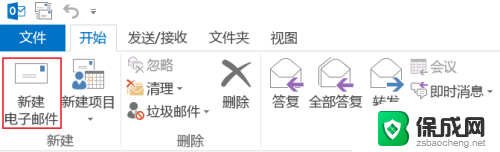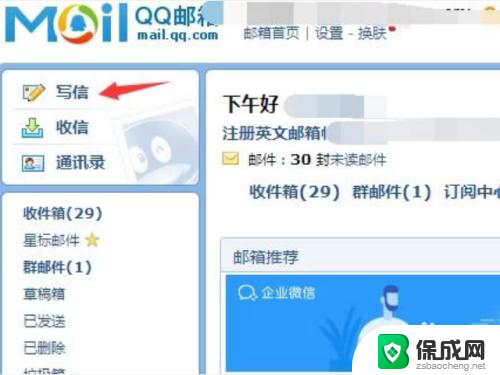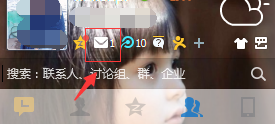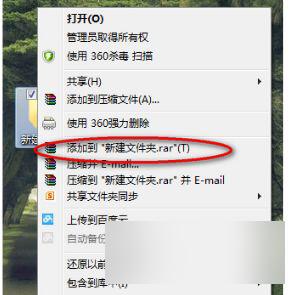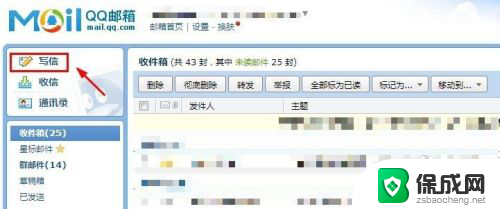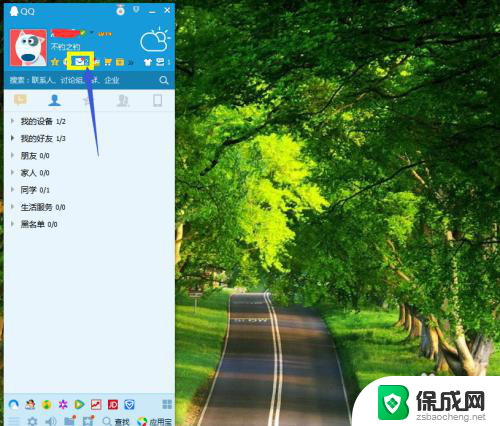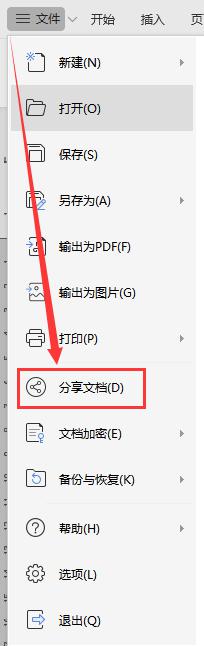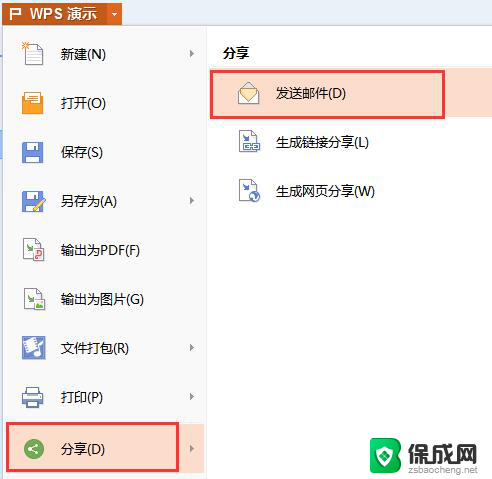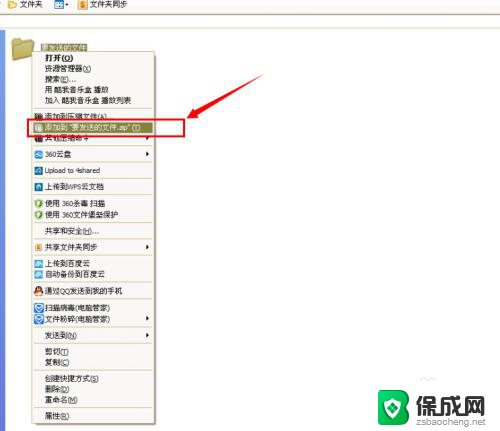邮箱可以设置每天定时发送吗 设置邮件定时发送的步骤
更新时间:2024-04-30 14:10:49作者:jiang
在日常工作和生活中,我们经常会有一些需要定时发送的邮件任务,比如定时发送工作报告、定时发送提醒邮件等,邮箱是否可以设置每天定时发送呢?设置邮件定时发送的步骤是怎样的呢?通过简单的设置,我们可以轻松实现定时发送邮件的功能,提高工作效率和生活质量。接下来让我们一起来了解一下设置邮件定时发送的具体步骤吧!
具体方法:
1.首先,打开电子邮箱,写好你的邮件发布内容。下面笔者将以263邮箱为例。其他邮箱都是类似操作。
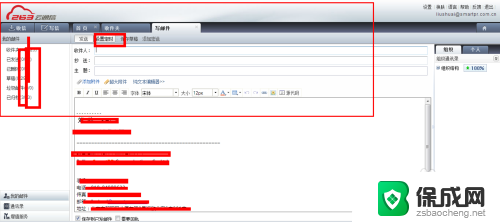
2.仔细检查你的发送人、抄送人是否有误,然后开始设置定时发送。点击“定时发送”,设置你要发送的时间。这里有一个问题,那就是一定要注意。你设置的时间是否有误,很关键,很多人都在这里出了问题。
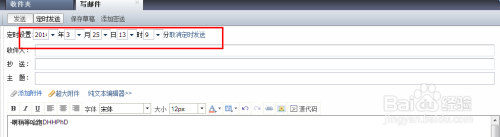
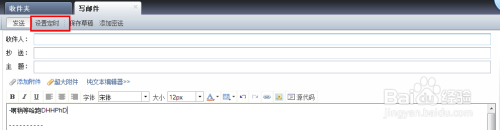
3.这一步很关键,也是非常重要的最后一步。设置完成以后不要点击发送,点击定时发送。这些完成以后,定时发送就完成了。然后这些就会保存在草稿箱,如果需要取消或者修改。直接进草稿箱修改即可。
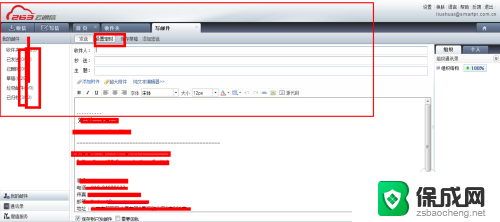
以上就是关于是否可以设置每天定时发送电子邮件的全部内容,如果您遇到相同的情况,请参考小编的方法进行处理,希望对大家有所帮助。